ImBatch — бесплатная программа для пакетной обработки фото
ImBatch — бесплатная графическая программа для пакетной обработки изображений в операционной системе Windows. Массовая обработка изображений позволяет за один проход в созданном задании применить одинаковые изменения сразу к большому количеству графических файлов.
Не всегда пользователям нужны фотографии или другие типы изображений в оригинальном размере или имеющие определенные свойства. Часто имеет смысл привести все изображения, хранящиеся в определенной папке, к единым характеристикам.
Наиболее удобно это делать в пакетном режиме, работая с массивом изображений, а не изменяя каждое фото по очереди. Для решения этой проблемы необходимо соответствующее программное обеспечение.
Программа ImBatch, как видно из названия приложения, специализируется на пакетной обработке изображений по заданным параметрам. Обработчик фотографий поможет выполнить те или иные действия: перевернуть, изменить размер, обрезать края, пометить водяным знаком, округлить углы изображений, добавить или удалить EXIF/IPTC-теги, выбрать желаемый выходной формат файлов, а также применить другие эффекты.
Возможности программы ImBatch
Основной особенностью ImBatch является составление заданий в очереди на обработку изображений. В окне программы пользователь может задать множество действий в желаемом порядке, и все они будут применены к указанным изображениям при выполнении задания.
В программе ImBatch имеется возможности для выполнения огромного количества заданий, вот лишь некоторые из них:
- Преобразование файлов в другой формат.
- Изменение размеров изображений.
- Поворот изображений на заданный угол.
- Добавление мягкой тени к изображению.
- Отражение вертикально или горизонтально текущего изображения.
- Округление краев фотографий.
- Изменение количества цветов в изображении.
- Добавление оттенков серого.
- Установка или удаление EXIF/IPTC-тегов.
- Редактирование даты и времени создания фото.
- Сохранение изображений в формате PDF.
- Добавление водяного знака.
- Изменение настроек оттенков, насыщенности и яркости.
- Настройка цветового баланса.
- Добавление 3D-режима к изображениям.
- Эффект размытия в движении.
- Добавление штампов и рамок.
- Переименование изображений.
- Сохранение нескольких изображений в один анимированный GIF-файл.
Всего программа ImBatch поддерживает более 40 инструментов, с помощью которых выполняется пакетная обработка множества изображений по заданным параметрам. Имеется поддержка плагинов, которые расширяют возможности приложения, можно работать из командной строки
В программе поддерживается большое количество форматов:
- JPEG, PNG, BMP, TIFF, GIF, ICO, TGA, JPEG2000, PSD, PCX, Camera RAW, PXM, WBMP, PDF и т. д.
ImBatch — бесплатное приложение для некоммерческого использования в личных целях. Этот инструмент создан отечественными разработчиками. Программу ImBatch скачать бесплатно на русском языке можно с сайта создателя приложения. Для этого посетите официальный сайт ImBatch.
На официальном сайте разработчика имеются две версии приложения для 32-битных или 64-битных операционных систем Windows. Поддерживаются следующие операционные системы: Windows 10, Windows 8.1, Windows 8, Windows 7, Windows Vista.
Во время установки программы на компьютер можно выбрать обычную инсталляцию или установить портативную (portable) версию приложения.
Интерфейс ImBatch
Программа ImBatch имеет простой и понятный интерфейс. Сверху находятся панель инструментов с крупными кнопками, слева отображаются добавленные изображения, под ними расположена область предварительного просмотра, справа находится область заданий.
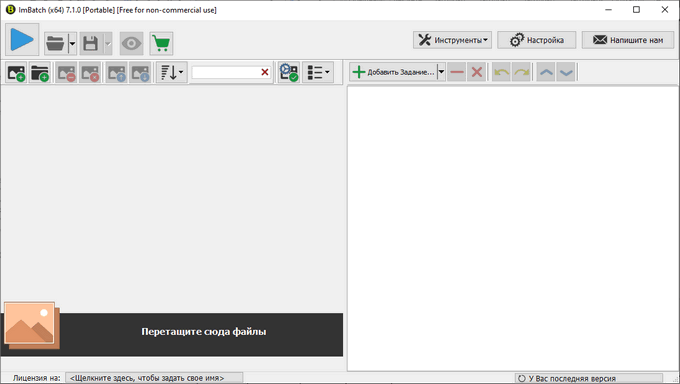
Работа в программе ImBatch строится по следующему принципу: сначала в приложение добавляются задания, а затем на основе выбранных параметров происходит массовая обработка изображений. Можно создавать новые задания, удалять ненужные, сохранять задания в качестве шаблона для последующего использования.
Давайте посмотрим на примере, как пользоваться ImBatch для пакетной обработки файлов изображений.
Пакетное изменение размера изображений в ImBatch
Востребованная операция — изменение начальных размеров файлов, а затем сохранение изображений после обработки с соблюдением пропорций. Например, у нас есть файлы, которые имеют разные размеры по ширине и высоте. Нам нужно выполнить задачу: подогнать их по одной ширине, а также добавить текст на изображения.
Пройдите следующие последовательные шаги в ImBatch:
- Перетащите графические файлы с помощью мыши в область программы с надписью «Перетащите сюда файлы». В приложение можно загружать отдельные изображения или сразу всю папку с помощью соответствующих кнопок на панели инструментов.
- Нажмите на кнопку «Добавить Задание…».
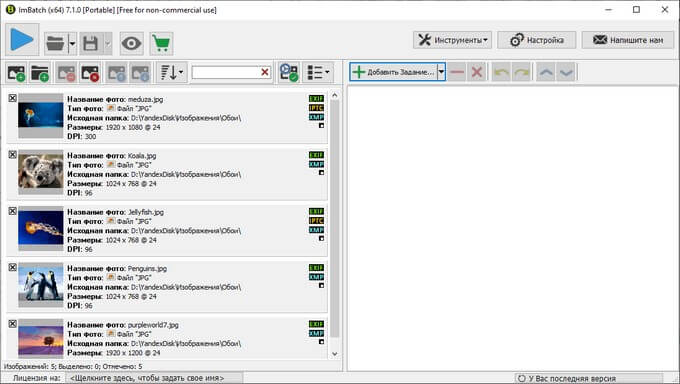
- В открывшемся окне выберите тип задания, например, изменить размер, нажмите на кнопку «ОК».
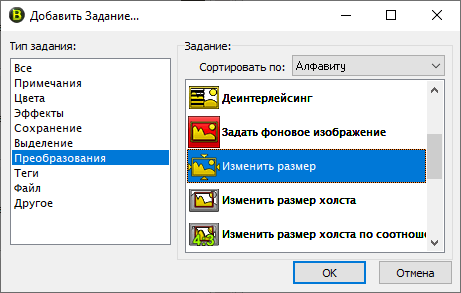
- В области для заданий появится новое задание «Изменить размер…».
- Нажмите на выбранную операцию, поле названием поменяет цвет на синий, а в правой части окна программы отобразятся свойства настроек обработки.
На этом примере я указал фиксированную ширину в пикселях, а высота изображений осталась пропорциональной. Вы можете выбрать другие единицы измерения по своим предпочтениям.
- Если нужно измените «DPI», «Фильтр», «Тип обработки».

- Далее добавим в приложение новое задание — «Текстовый штамп».
- Выделите это задание, напишите нужный текст в соответствующем поле.
- Во вкладках «Размеры», «Положение», «Шрифт», «Эффекты» подберите подходящие настройки. Из основных параметров — вам потребуется выбрать положение штампа на изображении, шрифт, его размер, цвет.
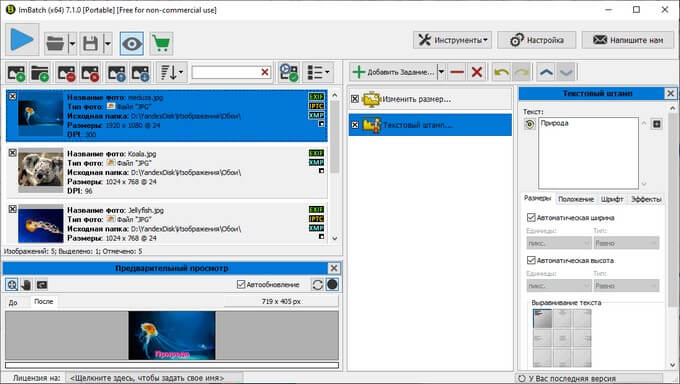
Область предварительного просмотра можно отделить от интерфейса главного окна программы. После этого, превью выделенного изображения откроется в отдельном окне «Предварительный просмотр».
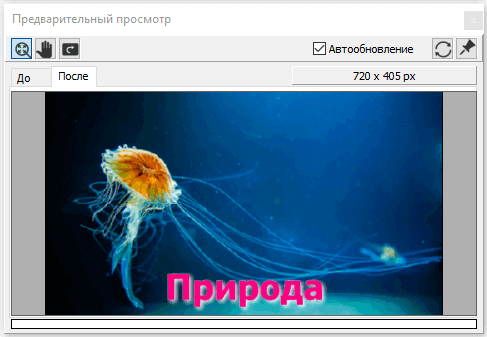
- Теперь необходимо добавить новое задание «Сохранить как…», чтобы сохранить обработанные файлы без перезаписи оригиналов.
- Щелкните по стрелке около кнопки «Добавить Задание…».
- В открывшемся контекстном меню сначала выберите «Сохранение», а потом «Сохранить как».
- Выделите задание «Сохранить как…», укажите папку на компьютере, предназначенную для сохранения обработанных файлов.
Это важный момент настройки программы ImBatch. Всегда выбирайте в качестве последнего задания «Сохранить как…». В настройках укажите какую-нибудь другую папку на ПК, а не исходную. Иначе программа перепишет оригиналы изображений, из-за этого, вы, возможно, можете потерять нужные фотографии.
В настройках приложения укажите другую папку на компьютере, а не исходную, чтобы не искать готовые файлы в одном месте с оригиналами.
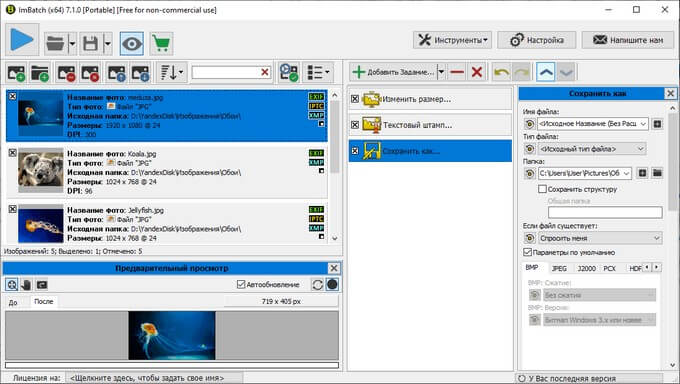
- Для запуска пакетной обработки нажмите на синюю кнопку, расположенную в верхнем левом углу главного окна программы ImBatch.
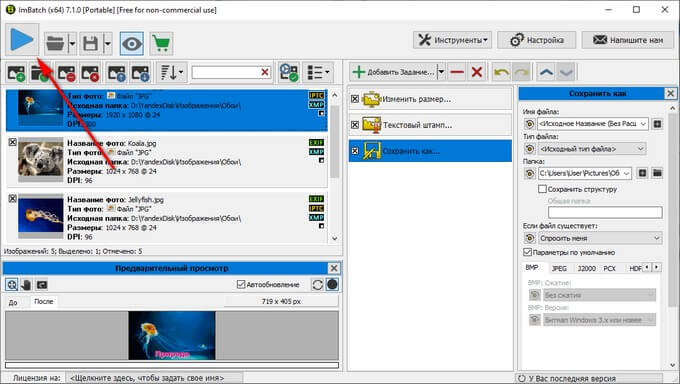
- Приложение последовательно выполнит выбранные задания.
- После завершения обработки, откройте папку с готовыми фото, чтобы ознакомиться с результатом данной операции.
Выводы статьи
ImBatch — бесплатная для некоммерческого использования программа, предназначенная для пакетной обработки изображений, работающая в операционной системе Windows. ImBatch поддерживает большое количество графических форматов, имеет много встроенных инструментов, с помощью которых можно изменить оригинальные фотографии перед обработкой. После добавления и настройки заданий, ImBatch проведет пакетную обработку изображений по заданным параметрам.
Графика
ImBatch — бесплатная программа для пакетной обработки фото